Установкой (Instance) считается вариант семейства, отличающийся от основной модели (Generic).
Чтобы установить в таблицу другие варианты основной модели по тем элементам, которые внесены в нее, необходимо войти в редактор таблицы, используя команду Edit из меню Family Table. После этого следует указать имена установок и занести их параметры (размеры, наличие или отсутствие объектов и компонентов и т.п.). После окончательного заполнения таблицы в ее верхнем левом углу нужно отметить курсором команды File и Exit. Будет произведен выход из редактора Family Table с запоминанием таблицы. Теперь можно работать с любой из установок таблицы. Для этого воспользуйтесь командой Instance из меню Family Table и выберите любое имя из меню Instances.
Дополнение установок в режиме Pattern (размножение)
Существует очень быстрый способ создания установок в таблице. Он применяется, когда изменение размеров происходит с определенным шагом. Это особенно важно при создании таблиц для семейства крепежных элементов. Чтобы воспользоваться этим методом, необходимо:
1. Создать модель.
2. Включить в таблицу размеры, которые будут изменяться.
3. Войти в редактор таблицы и создать первую установку.
4. Выйти из редактора с помощью команды Exit.
5. Выбрать команду Patternize из меню Family Table.
6. Выбрать имя установки, которая будет размножать; на экране появится меню Dims & Pars с указанием параметров и размеров в параметрическом виде.
7. Выбрать из списка размер, в направлении которого будут произведены изменения, и ввести шаг для этих изменений.
8. Если других изменений в этом направлении не понадобится, выбрать Done из меню Dims & Pars и ввести количество установок.
9. Если по другим направлениям изменения проводиться не будут, еще раз выбрать Done. Установки появятся в таблице.
Для работы с установками таблицы семейства воспользуйтесь командой Instance из меню Family Table и выберите любое имя из меню Family Tree. После этого нажмите ОК и система откроет файл с деталью - установкой. Все, что вы будете создавать в установке (новые объекты и параметры), будет внесено в таблицу семейства. Команда Verify из меню позволяет регенерировать из основной модели все установки.
Глава 22 Создание сечения
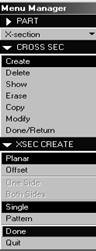 Чтобы
создать сечение детали в режиме работы над построением детали, необходимо
выбрать команду X-section из меню Part
и далее Create. На экране появится меню Xsec Create (рис. 22.1).
Чтобы
создать сечение детали в режиме работы над построением детали, необходимо
выбрать команду X-section из меню Part
и далее Create. На экране появится меню Xsec Create (рис. 22.1).
Используйте команды меню, установленные при открытии данного меню нажатием команды Done. Введите имя сечения в окне сообщений и укажите плоскость расположения сечения. Для этого необходимо воспользоваться командой Plan. Можно также создать такую плоскость, использовав команду Make Datum. После указания плоскости сечение появится на экране.
Команда Offset предназначена для получения ступенчатых сечений.
Примечание: В сборочном модуле (Assembly) доступ к построению сечения осуществляется через команду Set Up, а далее — аналогично вышеописанным действиям. Рис. 22.1
Глава 23 Регенерация модели детали (Regenerate)
Команда Regenerate из основного меню, обычно используется после команды Modify этого же меню. Регенерируя модель, вы присваиваете ей измененные параметры. Система при этом повторяет процесс создания модели с учетом последних изменений. Запуск команды осуществляется простым выбором ее из меню.
Глава 24 Установочное меню (Set Up)
Команды установочного меню могут быть использованы для определения материала, точности детали, единиц измерения, веса и т.п. Команда Set Up осуществляет включение установочного меню в модулях Part и Assembly.
При выборе команды Set Up из основного меню на экране появляется меню Part Setup (рис. 24.1).
Уважаемый посетитель!
Чтобы распечатать файл, скачайте его (в формате Word).
Ссылка на скачивание - внизу страницы.